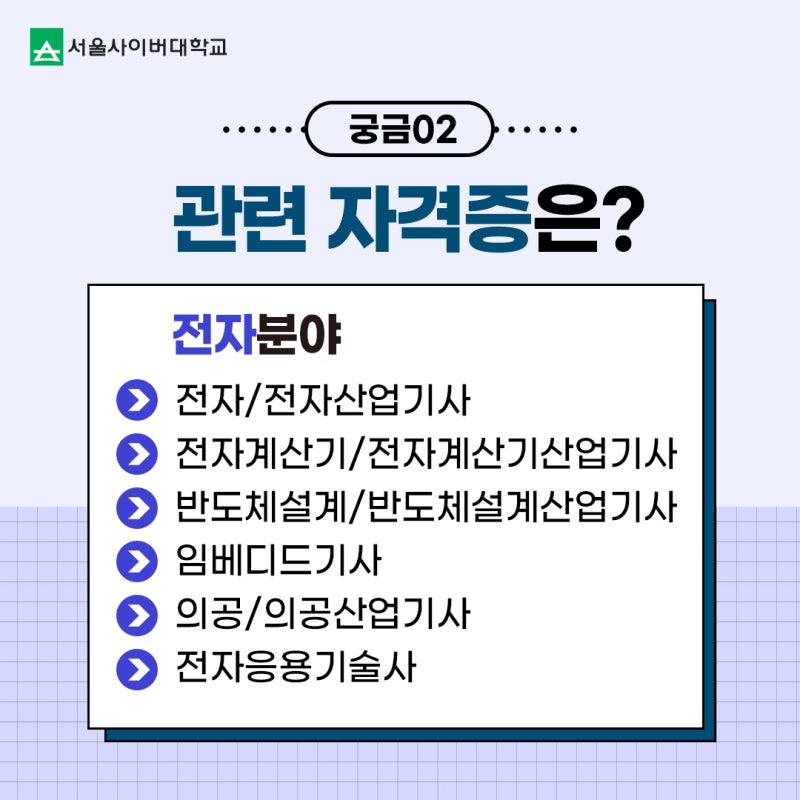안녕하세요? 코예 커플입니다. 요즘은 학교/회사 등 여러 곳에서 발표(프레젠테이션)를 해야 하는 경우가 많습니다. 좋은 PPT는 이해하기 쉽고 하고 싶은 말을 명확하게 비주얼적으로 보여줄 수 있는 것입니다. 하지만 초보자나 시간이 부족한 사람은 세련된 프레젠테이션 자료를 만들기가 어려운데요.
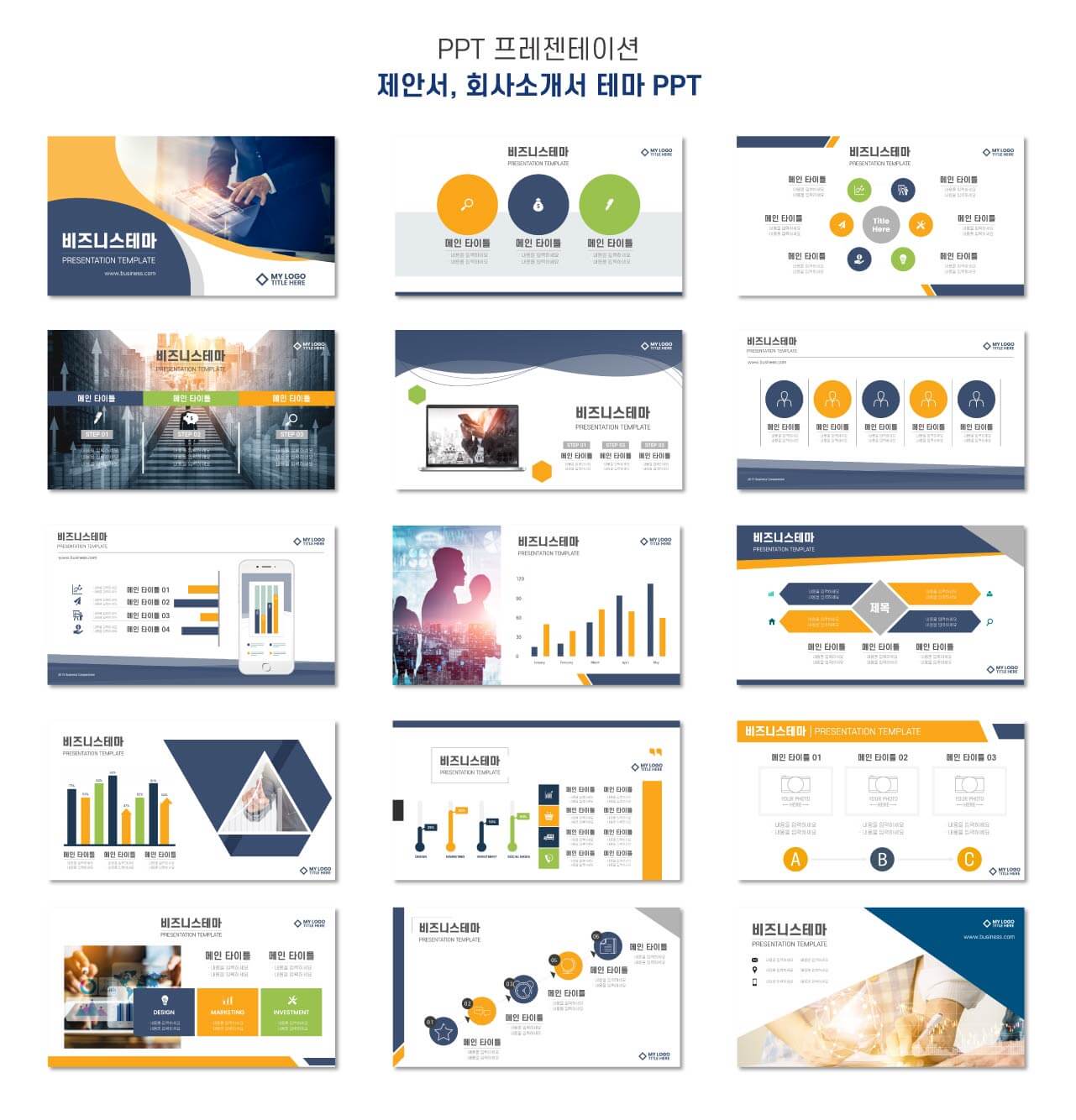
이런 경우 전문 디자이너가 작성한 PPT 템플릿을 활용하면 문제가 해결됩니다. 클릭 몇 번만으로 전문적이고 퀄리티 높은 발표자료/제안서/계획서 등을 작성할 수 있습니다. 어떻게 원하는 디자인을 찾아서 편집할 수 있는지 방법을 알아보겠습니다.
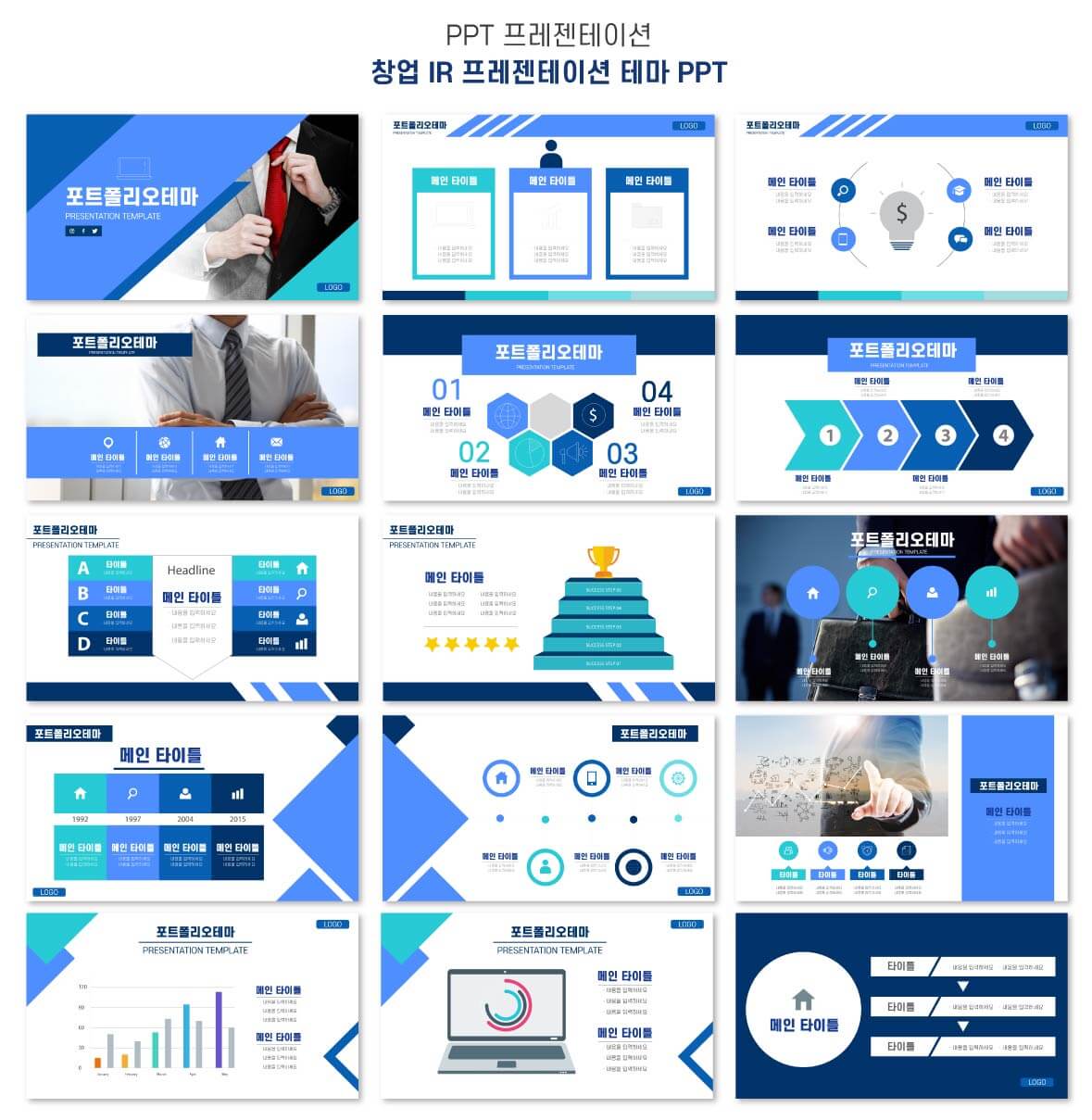
MANGO Board 회원가입을 하거나 로그인하여 상단 메뉴의 [템플릿]을 찾아 선택합니다. 참고로 회원제로 운영되고 있으며 요금제에 따라 사용에 제한이 있을 수 있습니다.
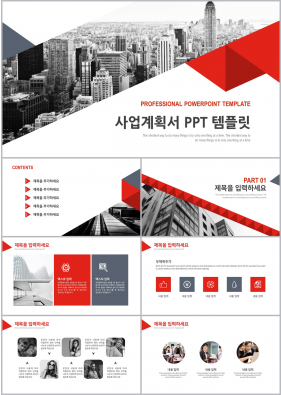
여러 템플릿이 있는데 그 중에서 파워포인트 프레젠테이션 PPT 템플릿을 왼쪽에서 찾아서 골라줬어요. 화면비율 16:9 또는 4:3으로 나누어 선택도 가능합니다. 표지목차간지 내지 타임라인 차트, 표, 지도책 위와 같은 세부 레이아웃을 체크하여 검색할 수도 있습니다.
스크롤을 낮춰 미리보기 이미지를 확인할 수도 있습니다.

상단 검색창에 원하는 키워드를 입력하여 찾을 수도 있습니다. 꾸준한 업데이트를 해주셔서 양이 꽤 많은 것을 알 수 있습니다.
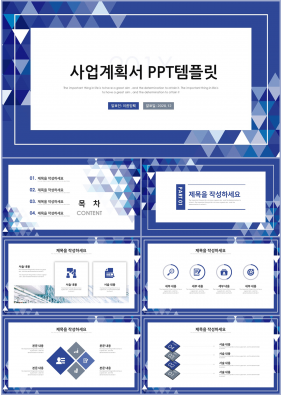
마음에 드는 템플릿이 있다면? 클릭하여 목록 형태로 디자인을 볼 수 있습니다. 오른쪽 [이 템플릿 편집하기] 버튼을 누르면 편집할 수 있는 에디터에 들어갈 수 있습니다.
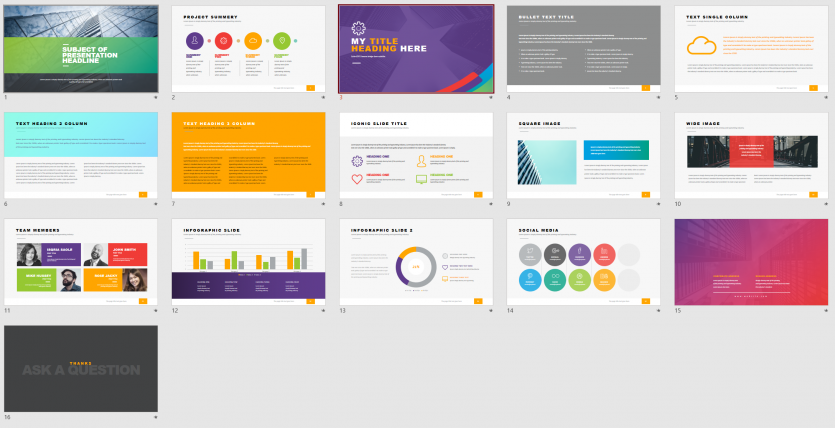
편집기 왼쪽은 각 요소에 대한 메뉴, 설정을 볼 수 있습니다. 상단에는 파일/다운로드/공유/인쇄 메뉴가 있습니다, 일반적인 워드프레스 등과 사용법이 크게 다르지 않기 때문에 따로 공부하지 않아도 만들 수 있다는 것이 장점입니다.그냥 해도 쉽지만 서비스 자체로도 다양한 가이드를 제공하기 때문에 초보자도 쉽게 배울 수 있습니다.
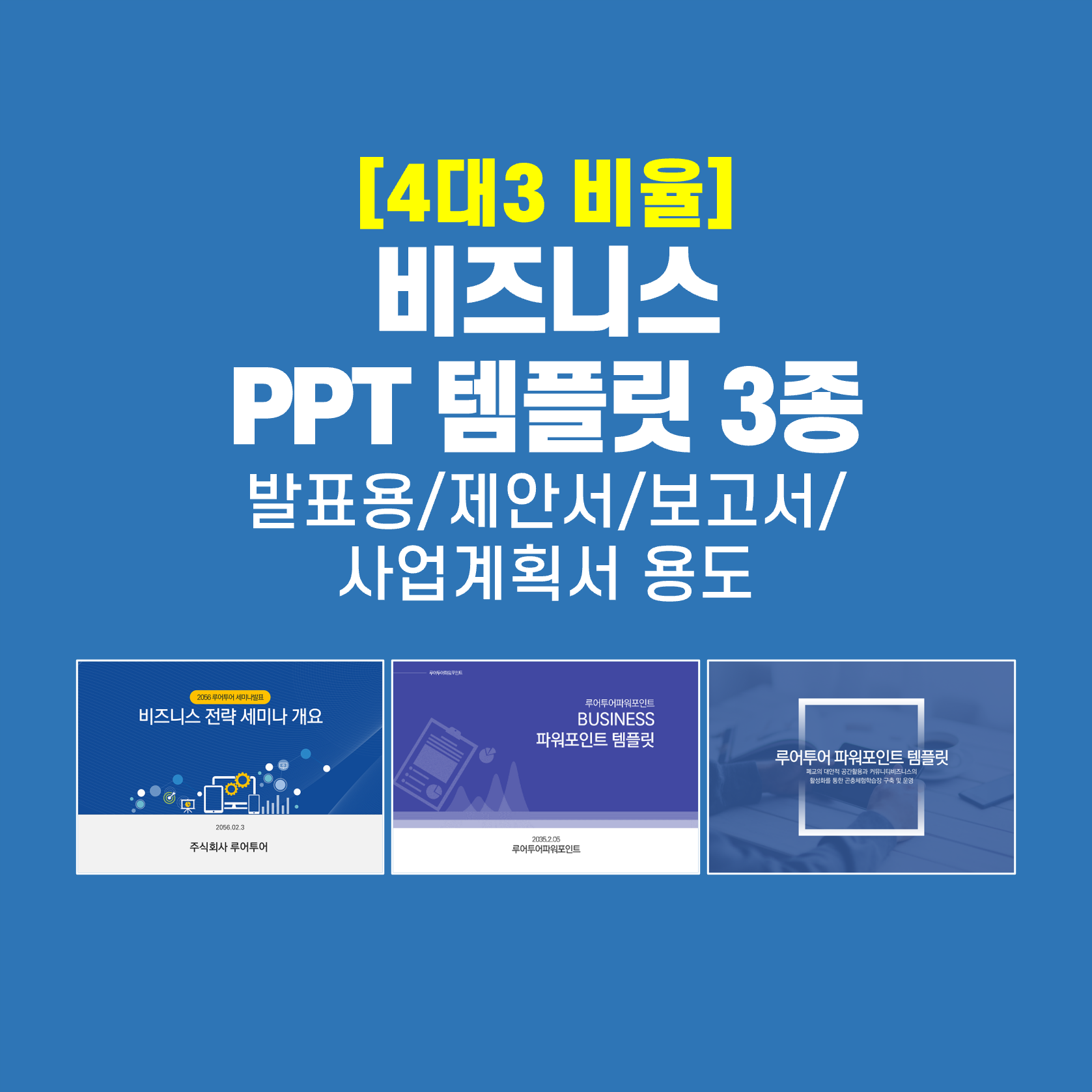
각 화면의 요소를 선택하여 좌측 상세 메뉴에서 설정할 수 있습니다. 텍스트 상자는 선택하고 원하는 문구를 입력하여 자신만의 스타일로 쉽게 변경할 수 있습니다.글꼴도 다운로드하지 않아도 바로 확인하고 적용할 수 있어 시간 절약이 됩니다.
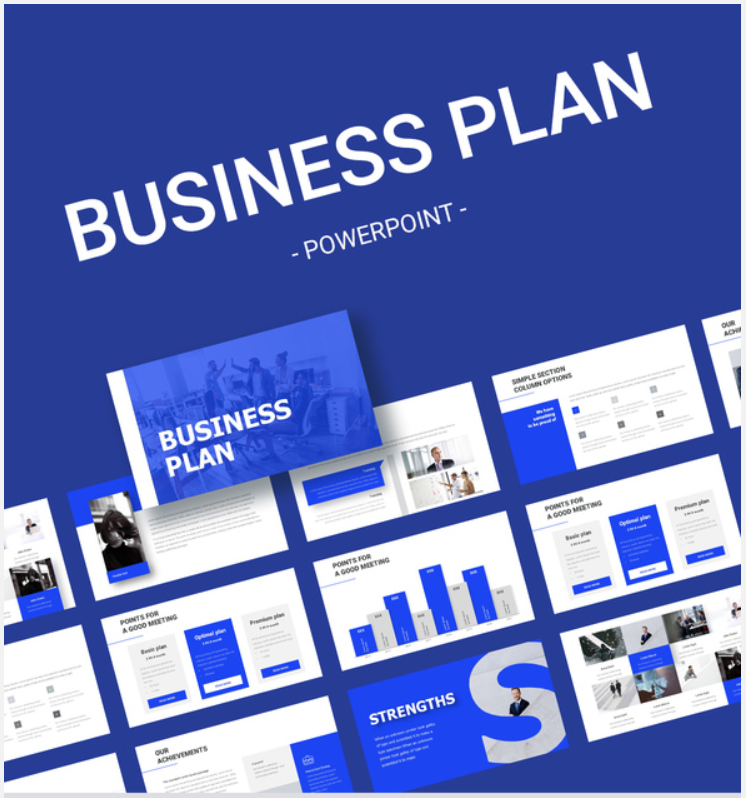
문구를 자신의 것으로 바꿔도 훌륭한 결과를 낼 수 있습니다. 바꾸는 과정의 일부를 영상으로 남겨봤으니 참고해주세요!
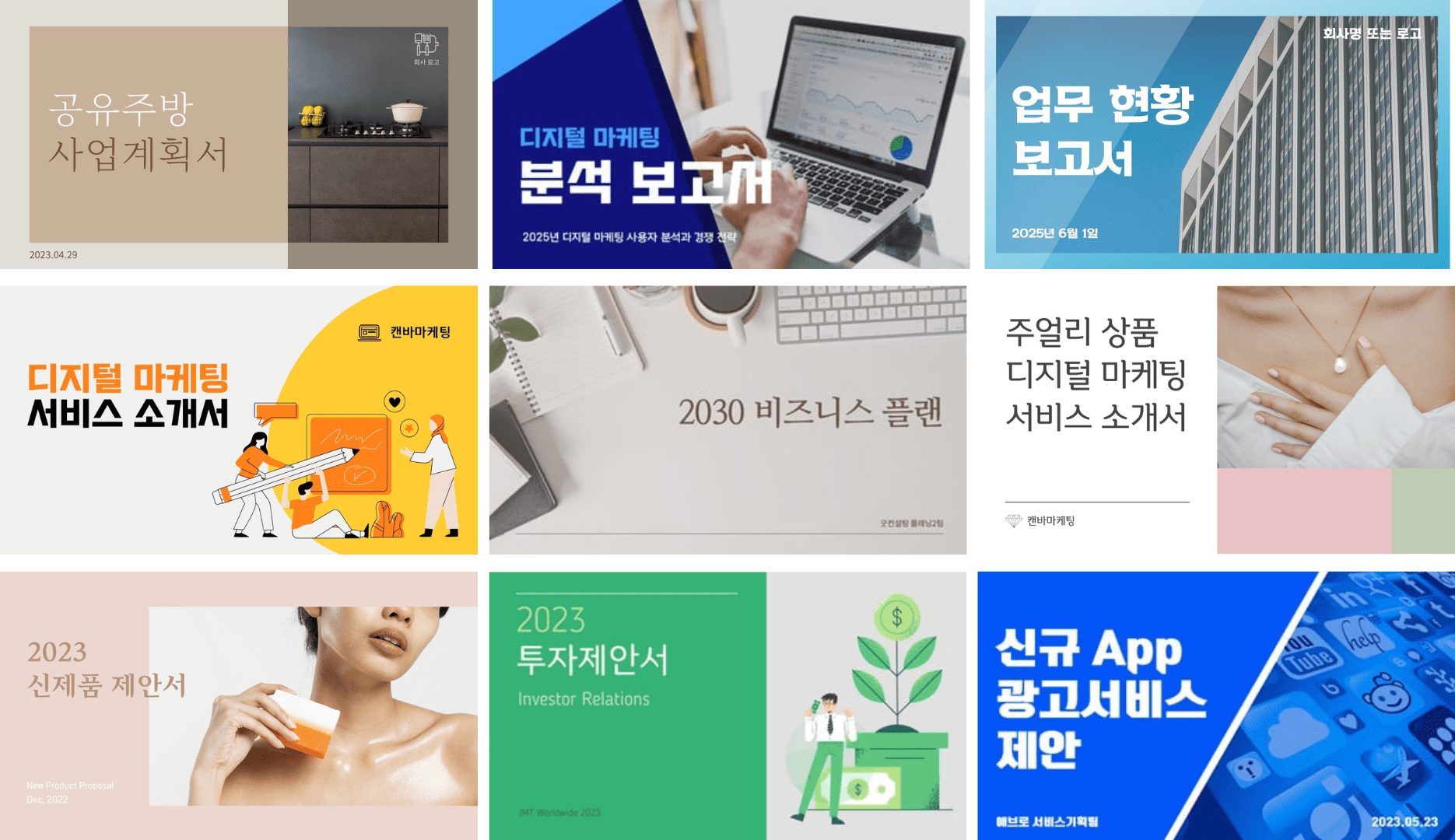
디자인 요소뿐만 아니라 데이터(차트, 지도, 표) 표현도 가능합니다. 복잡한 데이터를 도표로 만들면 더 이해하기 쉬워지고 훨씬 흥미로운 결과를 만들어 낼 수 있습니다.
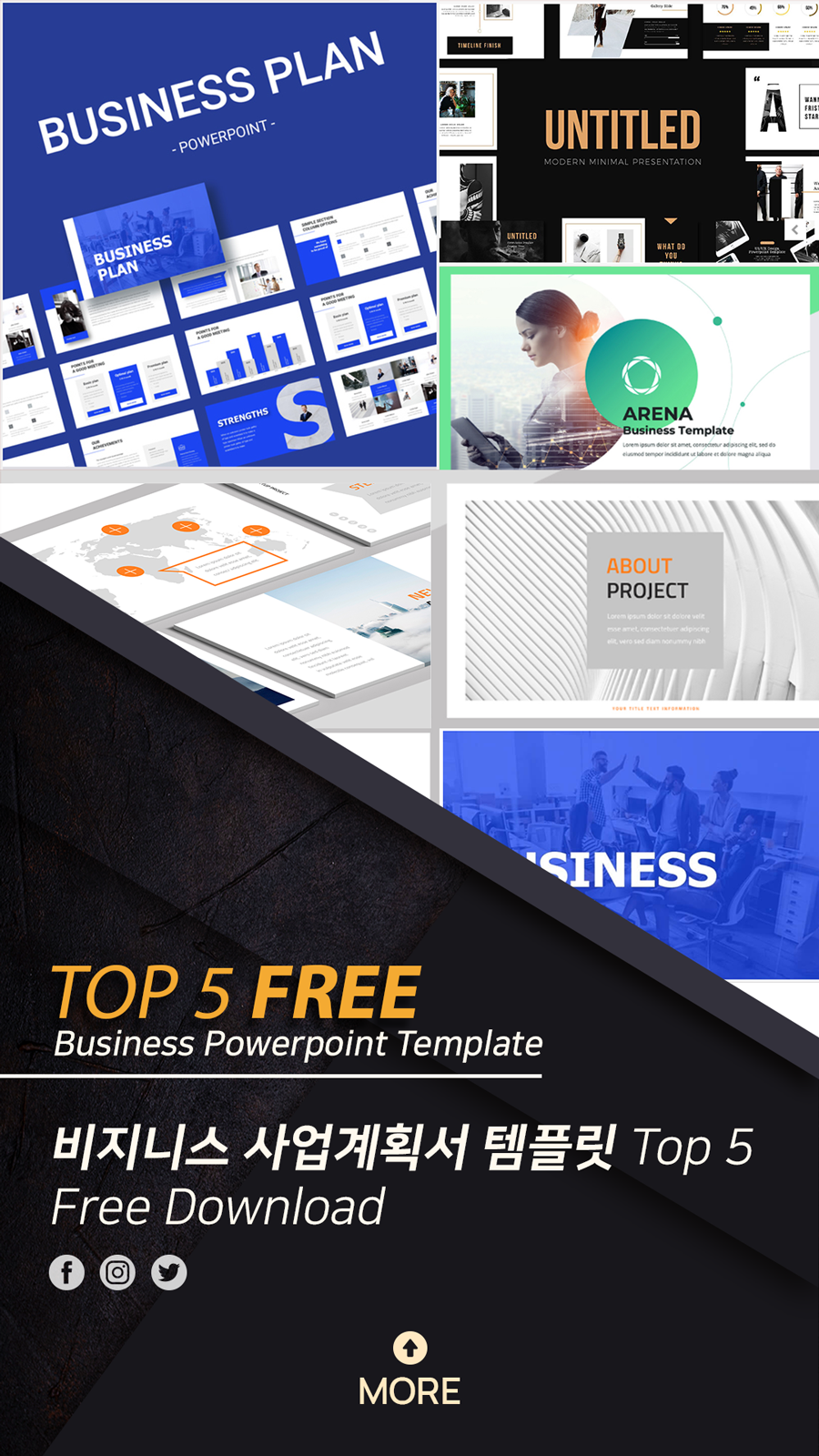
사진, 아이콘, 캐릭터 등도 선택하고 요소 교환을 선택하여 왼쪽 메뉴에서 원하는 것으로 바꿀 수 있습니다. 검색창에서 원하는 것을 찾아낼 수도 있습니다. 다른 사이트를 왔다갔다 하지 않아도 검색, 삽입까지 마칠 수 있어 편합니다.주제에 맞는 시각적 자료는 청중의 이해도를 높이고 PPT의 퀄리티도 높여줍니다.사진의 경우도 프레임에 드래그 앤 드롭하여 넣기만 하면 됩니다.편집이 완료되면 상단의 [다운로드 > PPTX] 를 선택해 주세요. 범위 지정 및 유의사항을 확인하시고 하단의 [동의 및 다운로드]를 클릭하시면 로컬로 저장됩니다. 저장 중 브라우저를 닫으면 저장이 되지 않으니 주의하세요.지금까지 PPT 템플릿을 활용하여 파워포인트 프레젠테이션을 작성하는 방법이었습니다. 몇 번의 클릭으로 퀄리티 높은 결과를 만들 수 있어 시간을 효과적으로 사용할 수 있습니다. 만드는 방법을 참고하셔서 멋진 발표를 해주세요. 이상으로 소개를 마치겠습니다.